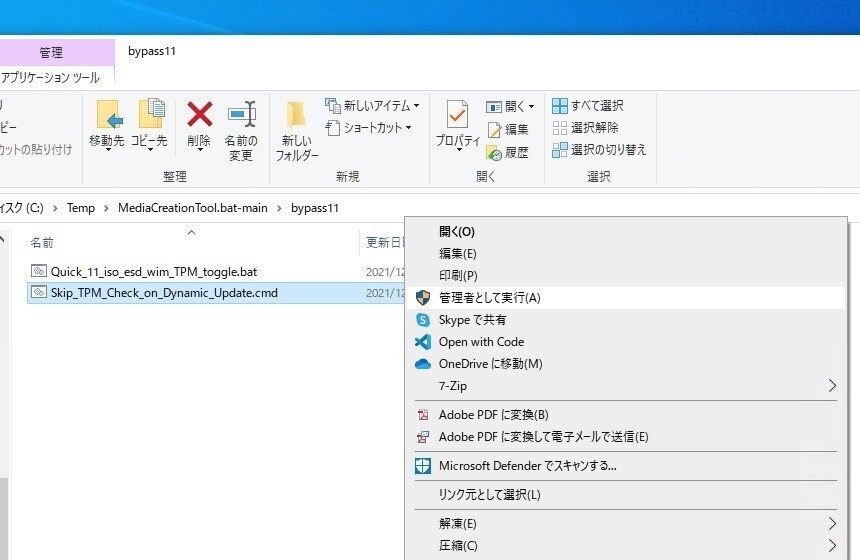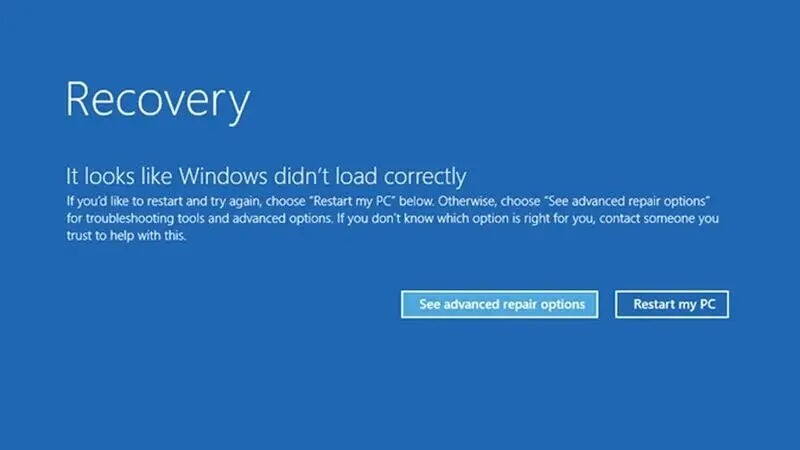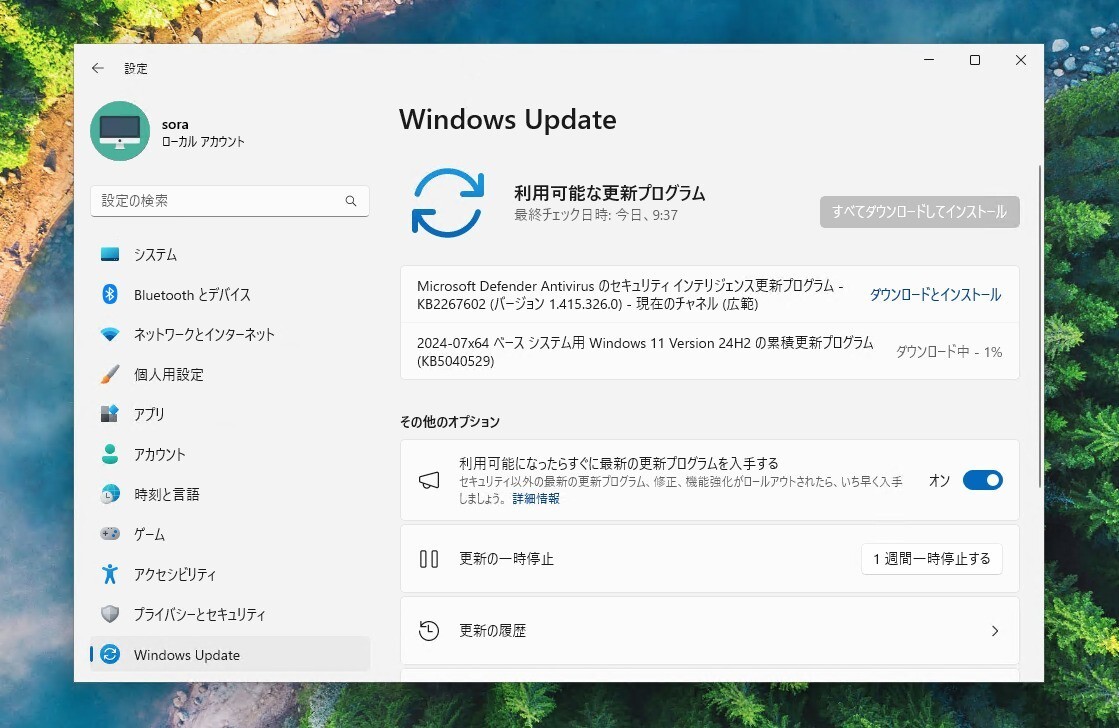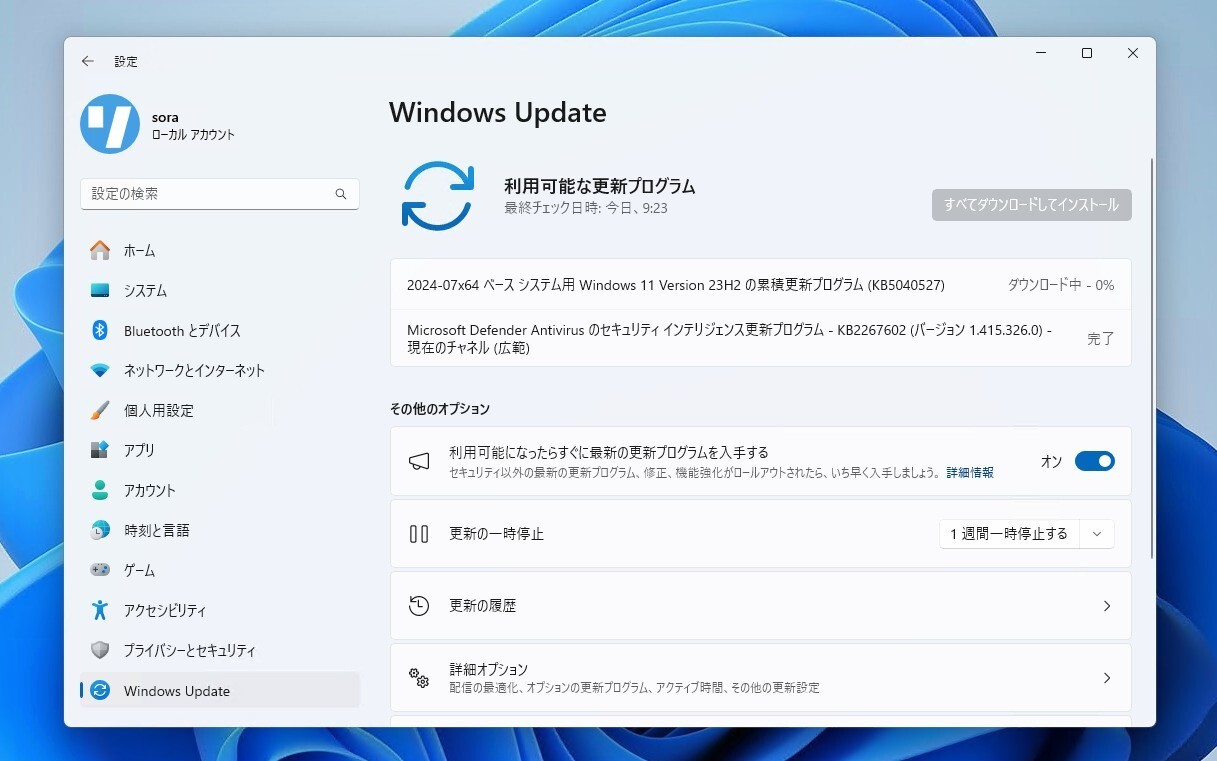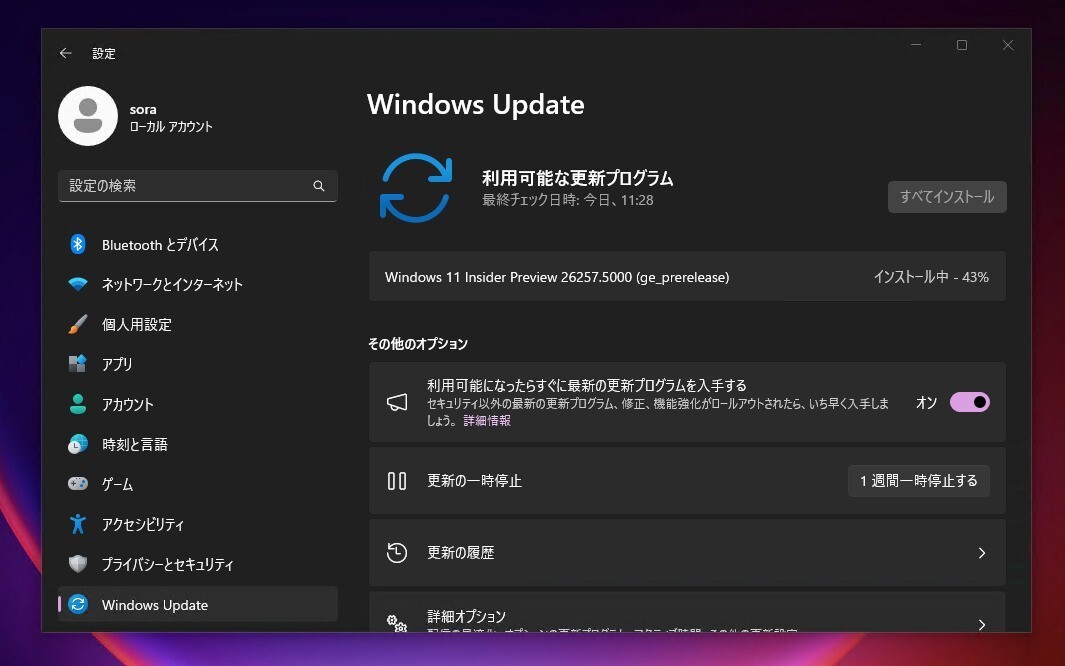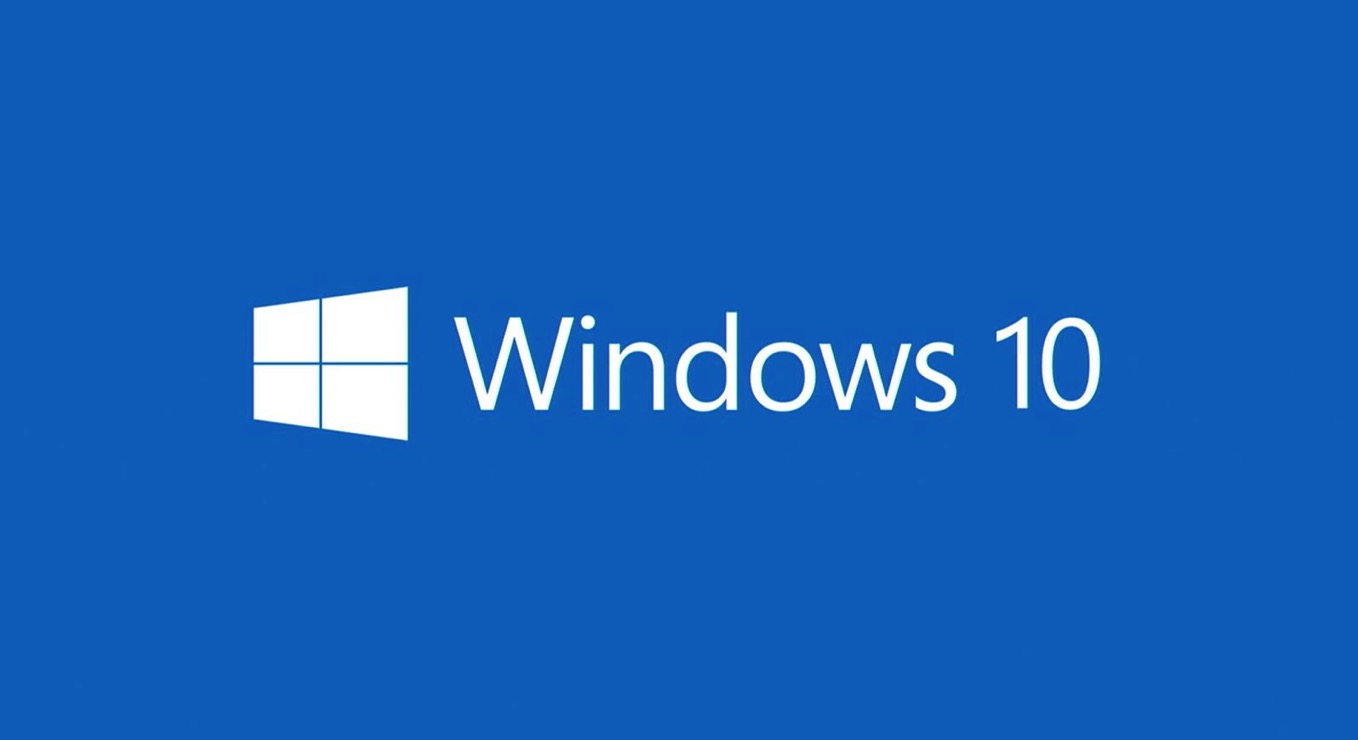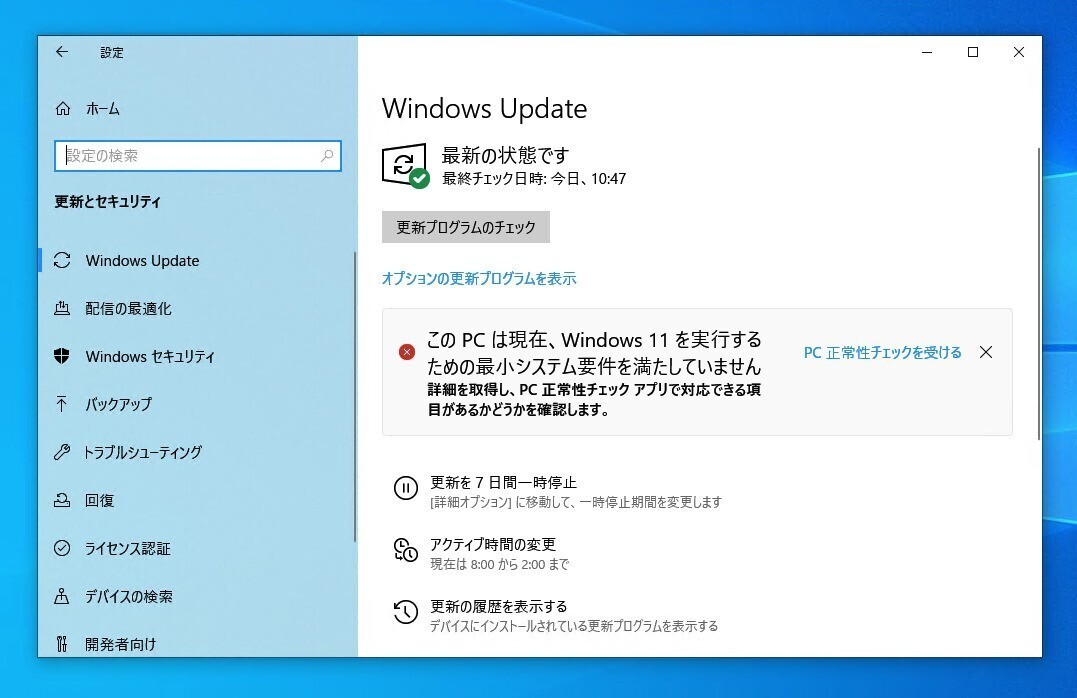
Microsoftは、Windows 11の最小システム要件をWindows 10から変更し、TPM 2.0やセキュアブートのサポートを義務付けました。
要件を満たしていないPCにWindows 11をインストールすることは基本的にはできませんが、Microsoftは自己責任のもと非互換デバイスにWindows 11をインストールするための手順を公開しており、また、MediaCreationTool.bat、Ventoy、Rufusなどのサードパーティ製ツールを利用することで、互換性のないデバイスをWindows 11にアップグレードしたり、クリーンインストールしたりすることが可能となっています。
今回はMediaCreationTool.batに含まれているスクリプトを使用し、互換性のないWindows 10 PCをWindows 11に(クリーンインストールではなく)直接アップグレードする方法を説明します。
Skip_TPM_Check_on_Dynamic_Update.cmdを実行
以下説明する方法はgHacksに掲載されていたもので、インストールメディアやISOファイルを利用してシステムをWindows 11にアップグレードしようとした際に、TPM 2.0のチェックによってアップグレードできないという問題を回避します。
以下の手順を実行します。
- MediaCreationTool.batのサイトを開く。
- 「Code > Download ZIP」を選択する。
- アップグレードしたいシステムでZIPファイルを展開。
- 中に含まれるbypass11フォルダを開く。
- 「Skip_TPM_Check_on_Dynamic_Update.cmd」を管理者権限で開いて実行する。

- UACプロンプトが表示されたら許可する。
スクリプトのコメントによると「v7は/Product Server のトリックでWindows 11セットアップのチェックを動的にスキップする」とのこと。「最も信頼性が高く、「Windows Server」ラベルの外観的な違いだけ」と説明されています。
スクリプト実行後は、ISOファイルやメディア作成ツールを利用した直接アップグレードが可能となります(確認したかぎり、更新アシスタントは動作しませんでした)。
例えば、ISOファイルの中のsetup.exeを使ってWindows 11へアップグレードすることができます。
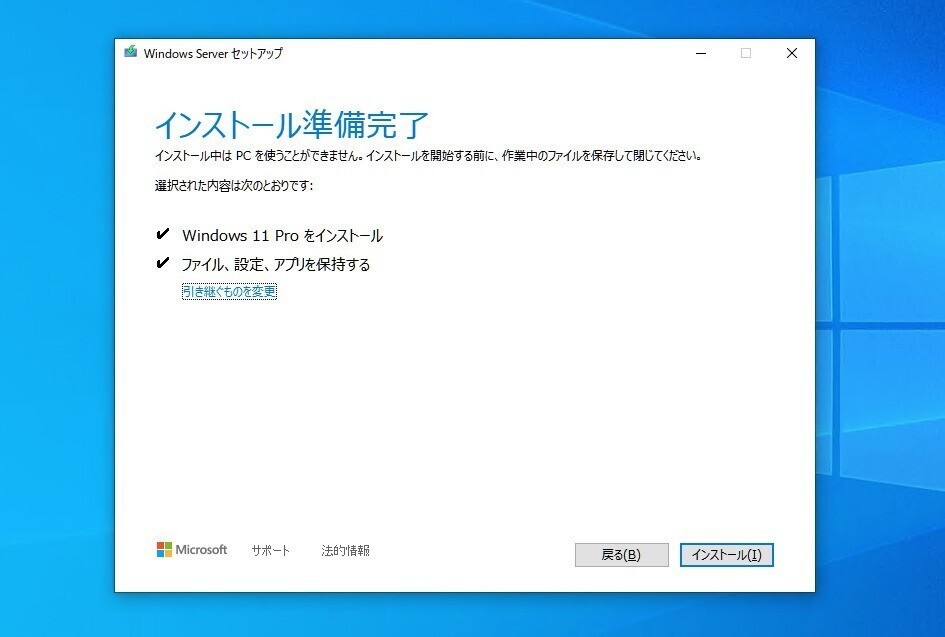
▲TPMチェックで止められることなく処理を進めることができます。Windows 11 Proへアップグレードしていますが、タイトルバーに「Windows Serverセットアップ」と表示されていることがわかります。
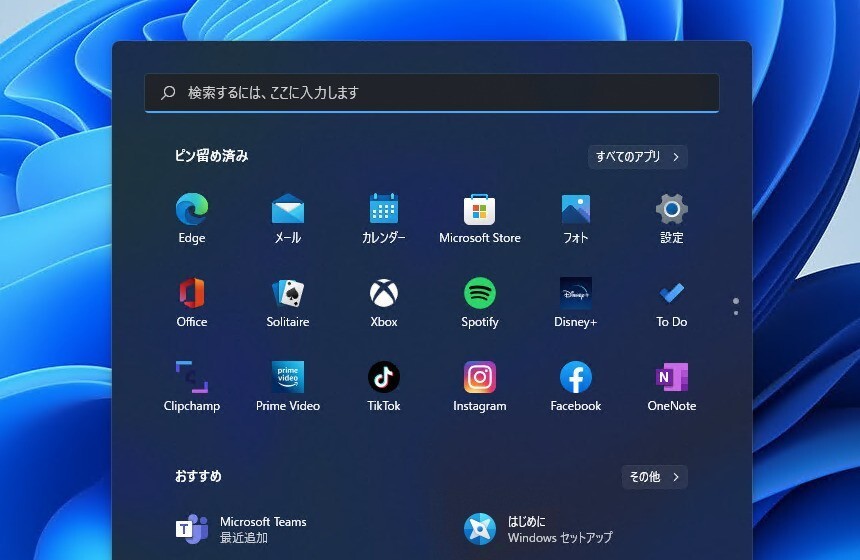
▲特に問題無くWindows 11へアップグレードすることができました。
まとめ
依然紹介したRufusを使用する方法はWindows 11のクリーンインストールが必要でした。今回紹介した方法を利用すると、非互換システムを直接アップグレードできますので、より手軽にWindows 11を試すことが可能です。ただし非互換デバイスでWindows 11を利用した場合、Microsoftのサポートはなく、更新プログラムを受け取ることができない可能性もあるとされていますので、注意が必要です。